Es plānoju uzrakstīt daudz dažādu rakstu par maršrutētājiem no uzņēmuma D-Link, un gandrīz katrā rakstā man ir jāuzraksta, kā ievadīt D-Link iestatījumus, lai iestatītu kādu funkciju, mainītu paroli utt., Par ko nesen rakstīju D-link DIR-615 iestatīšana, tāpēc man bija pilnībā jāapraksta vadības paneļa ievadīšanas process. Tāpēc es nolēmu sagatavot detalizētu rakstu par to, kā ievadīt iestatījumus D-Link maršrutētājos. Un citos rakstos es vienkārši ievietošu saiti uz šo rakstu :) Es jau uzrakstīju vispārēju rakstu (visiem ražotājiem), un īpaši ZyXEL maršrutētājiem. Es mēģināšu sagatavot šādu instrukciju katram maršrutētāja ražotājam.
Izmantojot D-Links, iestatījumi ir ļoti vienkārši. Tāpat kā vairums ražotāju. Un, ja jums iepriekš bija Asus vai, piemēram, Tp-Link, jums nevajadzētu būt problēmām ar piekļuvi vadības panelim D-Link. Es jau rakstīju kādā rakstā, ka man vienkārši nepatīk fakts, ka D-Link iestatījumi mainās pēc izskata gandrīz ar katru programmaparatūras atjauninājumu. Starp citu, es jau šeit rakstīju, kā to atjaunināt. Nu, labi, viņu maršrutētāji ir labi, populāri, jūs varat to ignorēt, vienkārši ir grūti sagatavot instrukcijas. Es sagatavošu šo rakstu, izmantojot D-Link DIR-615 maršrutētāja piemēru (ar programmaparatūru 2.5.20).
D-Link iestatījumu ievadīšana
Kā parasti, mums vispirms ir jāpievieno maršrutētājs ierīcei, no kuras tā ievadīs iestatījumus. Tas var būt galddators, klēpjdators, planšetdators, tālrunis un pat televizors. Bet, ja iespējams, tad vislabāk ir konfigurēt maršrutētāju, izmantojot tīkla kabeli, tas ir, šim biznesam izmantot stacionāru datoru vai klēpjdatoru. Bet, ja tas nav iespējams, to var konfigurēt, izmantojot Wi-Fi no tā paša klēpjdatora vai mobilās ierīces.
Tīkla kabeļa savienojums
Kabelis jāiekļauj maršrutētājā. Mēs to paņemam un savienojam maršrutētāju ar datoru. Kā šis:

Maršrutētājā mēs pievienojam kabeli vienam no 4 LAN savienotājiem. Datorā vai klēpjdatorā tīkla savienotājā. Šeit nevajadzētu būt problēmām.
Wi-Fi savienojums, lai ievadītu iestatījumus
Ja vēlaties konfigurēt maršrutētāju no ierīces, kuru nevar savienot ar vadu (vai jums nav kabeļa), varat izveidot savienojumu, izmantojot Wi-Fi. Ja jūs jau esat izmantojis maršrutētāju, jūs zināt, kā to izdarīt. Ja maršrutētājs ir jauns un vēlaties to konfigurēt, tad tūlīt pēc strāvas pievienošanas tam tiks pārraidīts bezvadu tīkls. Tās nosaukums būs standarta. Un, cik es sapratu, tas ir tāds pats kā jūsu maršrutētāja modelis. Piemēram, D-Link DIR-615 noklusējuma Wi-Fi tīkls tiek nosaukts par "DIR-615".
Mēs atrodam jūsu ierīcē tīklu un atlasām to. Piemēram, klēpjdatorā (šeit es rakstīju par klēpjdatoru savienošanu ar Wi-Fi):
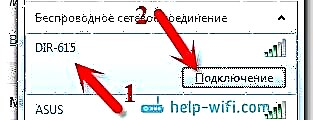
Noklusējuma tīkls var būt bez paroles (šajā gadījumā blakus tam būs atbilstoša ikona, un paroles pieprasījums netiks parādīts). Bet pat jaunā maršrutētājā, ja visi iestatījumi pēc noklusējuma ir ieslēgti, tīklu var aizsargāt. Standarta parole ir norādīta maršrutētāja apakšā un parakstīta kā WPS PIN.

Ja, pieslēdzoties, tiek prasīts ievadīt paroli, ievadiet to. Jāizveido savienojums ar maršrutētāju.
Mēs ejam uz vadības paneli 192.168.0.1
Vissvarīgākais punkts: visi standarta dati iestatījumu ievadīšanai ir norādīti uz uzlīmes pašā maršrutētājā.

Lai piekļūtu iestatījumiem, ir IP adrese, D-Link ir tā 192.168.0.1... Lietotājvārds - admin, un standarta parole ir admin.
Mēs atveram jebkuru pārlūku un adreses joslā ierakstām savu IP -192.168.0.1... Mēs to nododam tālāk.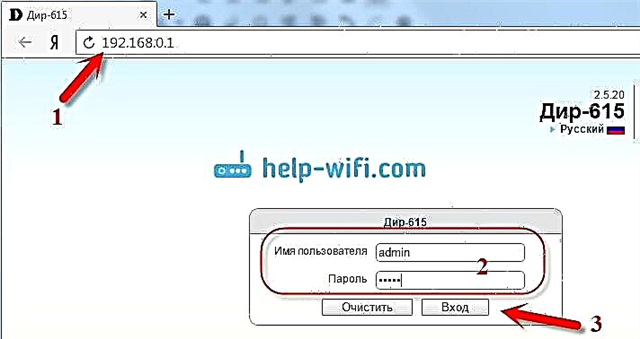
Jums tiks lūgts ievadīt lietotājvārdu un paroli. Norādiet lietotājvārdu admin un paroli arī admin. Bet, ja vien to vēl neesat mainījis. Ja mainījāt, norādiet instalēto. Un, ja esat to aizmirsis, jums būs jāatjauno iestatījumi (10 sekundes nospiediet maršrutētāja pogu RESET ar kaut ko asu).
Tiks atvērts maršrutētāja vadības panelis, un uzreiz parādīsies logs, kurā divreiz jānorāda jauna parole, kas vēlāk tiks izmantota iestatījumu ievadīšanai (nevis admin). Norādiet to un noklikšķiniet uz pogas Gatavs.
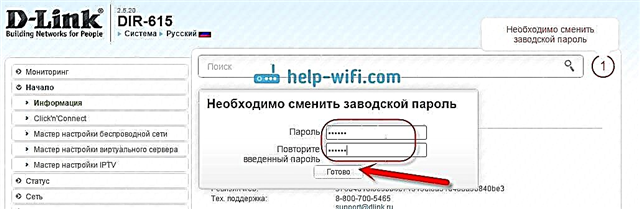
Saglabājiet iestatījumus. Noklikšķiniet uz izvēlnes vienuma Sistēma (augšpusē) un atlasiet Saglabāt.
Tas ir viss, jūs varat turpināt konfigurēt maršrutētāju. Vienkārši atcerieties saglabāt iestatījumus un, kad esat pabeidzis, restartējiet maršrutētāju (atvienojiet un ieslēdziet).











